您想為 wordpress 中的圖像添加標題屬性嗎?
標題屬性允許您提供有關每個圖像的附加信息。這有助于屏幕閱讀器和搜索引擎了解圖像的內容,這對于可訪問性和搜索引擎優化非常有用。
在本文中,我們將向您展示如何輕松地在 wordpress 中為圖像添加標題屬性。
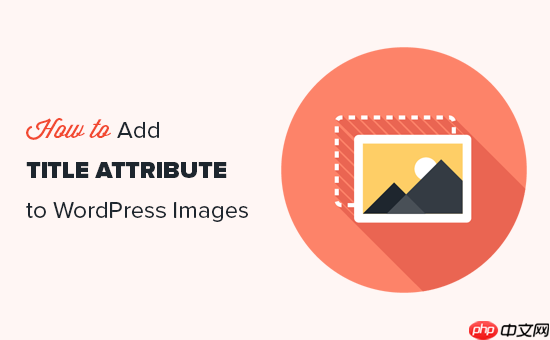
圖片中的標題屬性是什么?
網絡爬蟲、機器人和屏幕閱讀設備實際上無法看到您的圖像。相反,他們看到的 html 如下:
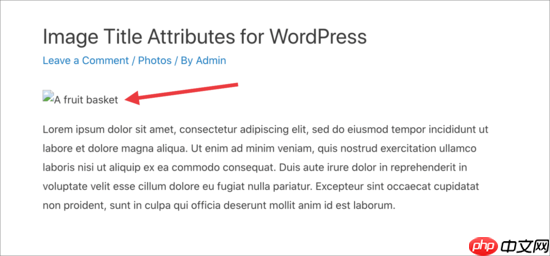
話雖如此,讓我們看看如何在WordPress 博客或網站中添加標題屬性。只需使用下面的快速鏈接跳轉到您要使用的方法:
- 方法一:使用塊編輯器為圖像添加標題屬性
- 方法2:使用WordPress經典編輯器為圖像添加標題屬性
方法一:使用塊編輯器為圖像添加標題屬性
您可以輕松地將替代文本和標題屬性添加到 WordPress?WordPress 內容編輯器中的任何圖像。只需轉到帖子?添加新帖子并創建帖子即可。
然后單擊“+”圖標,并選擇圖像塊以將圖像添加到帖子或頁面。
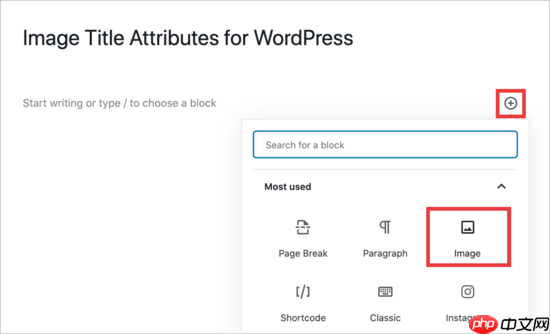
您現在可以從媒體庫中選擇圖像或從計算機上傳圖像。無論您選擇哪個選項,請確保單擊選擇媒體庫中的圖像。
您現在可以通過在“標題”字段中輸入來添加替代文本。
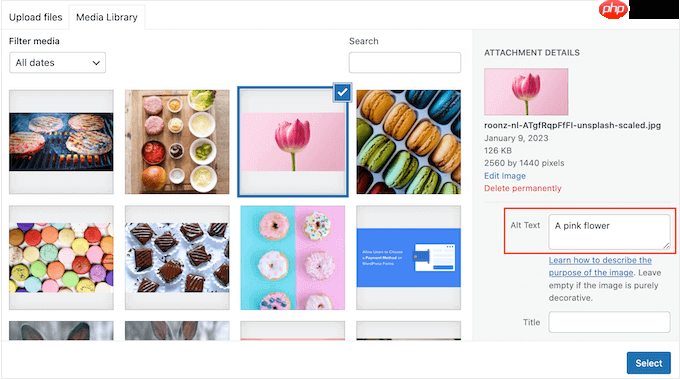
還有一個“標題”字段,但這是 WordPress 在內部使用的標題,用于識別媒體庫中的媒體文件。有關此主題的更多信息,請參閱我們的 WordPress 中圖像替代文本與圖像標題指南– 有什么區別?
要添加 HTML 圖像標題屬性,您需要像往常一樣將圖像添加到您的頁面或帖子中。然后,單擊展開右側菜單中的“高級”部分。

它有一個“標題屬性”字段,它是真正的 HTML 圖像標題屬性。
只需在字段中輸入您想要使用的信息即可。
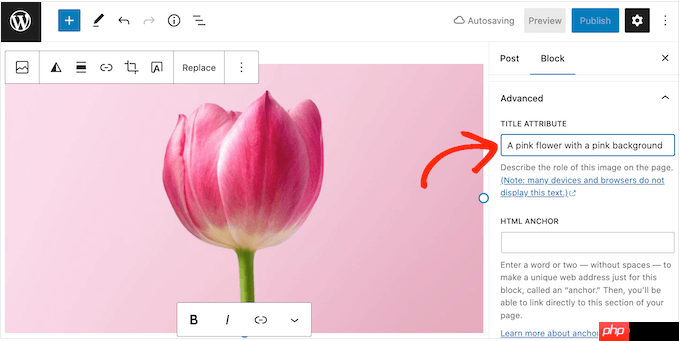
您現在可以繼續并單擊“更新”或“發布”以使更改生效。
現在,只需將鼠標懸停在圖像上,您就會看到一個包含標題標簽的彈出窗口。
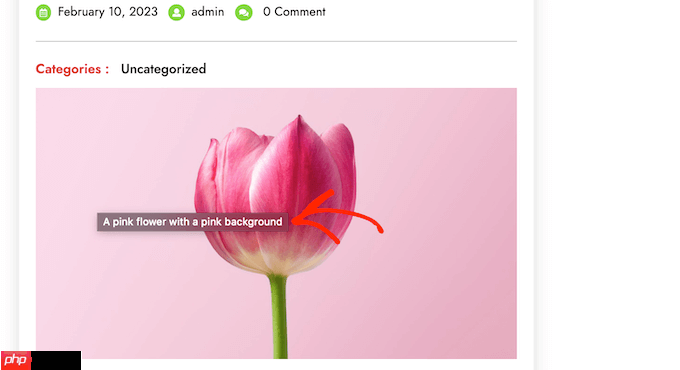
方法2:使用WordPress經典編輯器為圖像添加標題屬性
如果您使用的是較舊的經典編輯器,則添加標題屬性的過程會略有不同。在經典編輯器中,單擊“添加媒體”按鈕并選擇您的圖像。
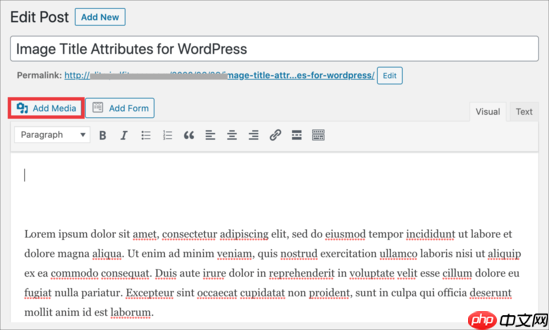
現在,上傳新圖像或從媒體庫中選擇圖像。然后,您可以使用媒體庫右側的字段添加替代文本和標題。
再次請記住,“標題”是 WordPress 內部使用的,并不是可以提高 SEO 和可訪問性的真正圖像標題屬性。
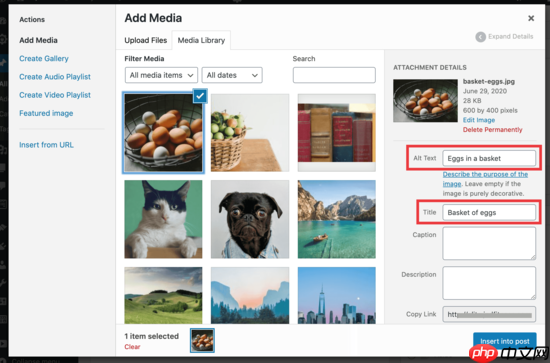
準備好后,單擊“插入帖子”按鈕。
從那里,單擊選擇您的圖像,然后選擇小鉛筆圖標。這將彈出“圖像詳細信息”彈出窗口。
只需單擊展開“高級選項”部分,然后在“圖像標題屬性”字段中輸入標題標簽即可。
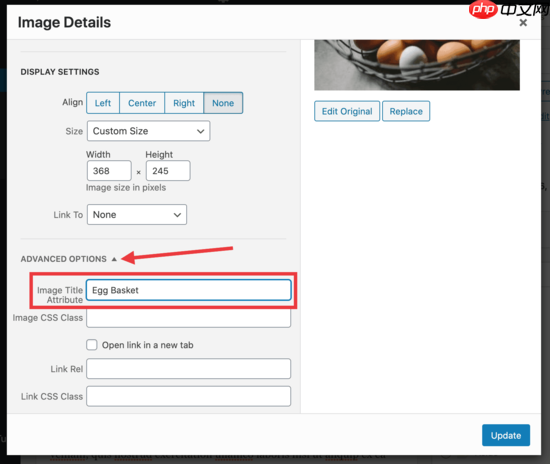
不要忘記單擊“更新”按鈕來保存更改。
您現在可以繼續發布頁面或帖子以使圖像替代文本和標題標簽生效。
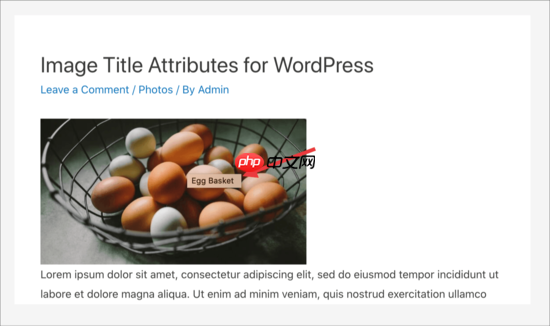
我們希望本文能幫助您輕松地在 WordPress 中為圖像添加標題屬性。您可能還想查看我們關于如何提高 WordPress 速度和性能的終極指南,以及我們專家精選的您應該使用的最佳 WordPress SEO 工具和插件。







